联想电脑上隐藏7种截屏方式:全屏截图、自定义截图、QQ长截图、Word截图、浏览器截图、微信截图、输入法截图 。平日里大家都喜欢用第三方输入法,其实也是有截图功能的,只不过不是快捷键,需要鼠标点击截图 , 在输入法工具箱中就能找到 。
大家平时用电脑,都是怎么截图的?你可能还不知道,电脑上隐藏7种截图方式,而且还能进行长截图,下面一起来了解一下吧 。

文章插图
文章插图
【电脑上隐藏7种截屏方式 联想电脑怎么截图】01 全屏截图
在键盘的控制键区,找到【PrintScreenSysRq】键 , 它是电脑自带的截图键 。
当我们需要对电脑全屏截图时,只需按下这个键,就可以把当前屏幕上 , 所显示的画面截取下来 。

文章插图
文章插图
随后在桌面右键选择【粘贴】,就可以将截图保存到桌面,不连网也可以使用哦 。

文章插图
文章插图
02 自定义截图
Win10系统自带的截图工具,按下组合键【Win+Shift+S】,提供了4种截图方式,分别是矩形、任意形状、窗口和全屏幕截图 。

文章插图
文章插图
03 QQ长截图
身边都有很多朋友热衷于QQ截图 , 可能是用习惯了 , 默认的截屏快捷键是【Ctrl+Alt+A】 。
它的功能是真的强大,标注、马赛克、贴图、截图识别文字,甚至还能长截图,基本能满足你对截图的所有需求 。
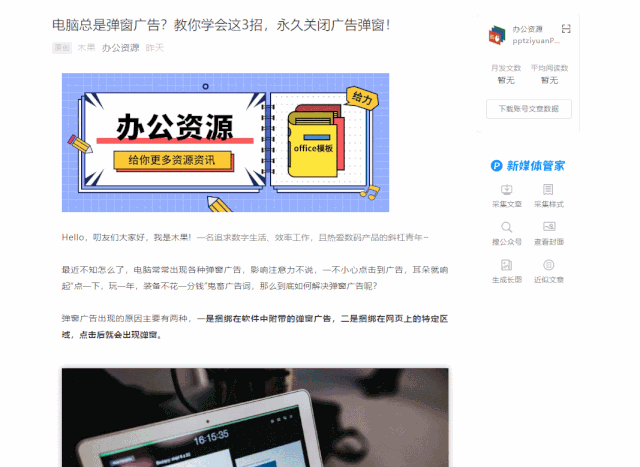
文章插图
文章插图
04 Word截图
我们常用的办公软件Office、WPS , 其实都自带截图功能 , 比如你在Word里面编辑文档 , 点击【插入】-【插图】-【屏幕截图】 , 截取文档内容 。
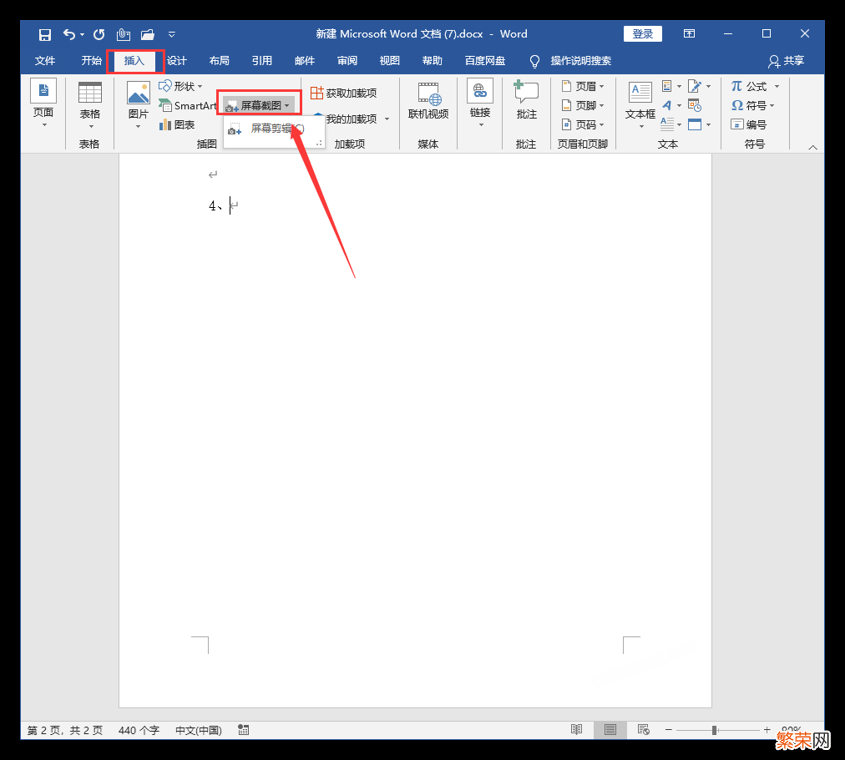
文章插图
文章插图
05 浏览器截图
很多的浏览器的顶部,都可以看到有个“剪刀”形状,这就是浏览器自带的截图功能,点击它就可以进行网页截图了 。

文章插图
文章插图
06 微信截图
微信是我们每天都会到的,在电脑上登录微信,同时按下快捷键【Alt+A】 , 即可实现选择区域截图 。如果图片上出现二维码 , 还能扫描识别哦 。

文章插图
文章插图
07 输入法截图
平日里大家都喜欢用第三方输入法,其实也是有截图功能的,只不过不是快捷键,需要鼠标点击截图 , 在输入法工具箱中就能找到 。
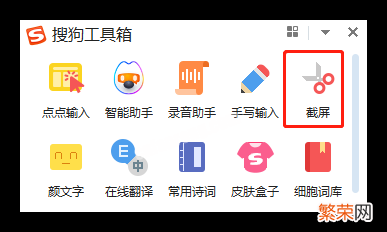
文章插图
文章插图
电脑录屏方法:
除了电脑截图,录屏也是经常用到的,我们可以使用【迅捷屏幕录像工具】,解决你的游戏录制、教学录制、直播录屏等需求 。
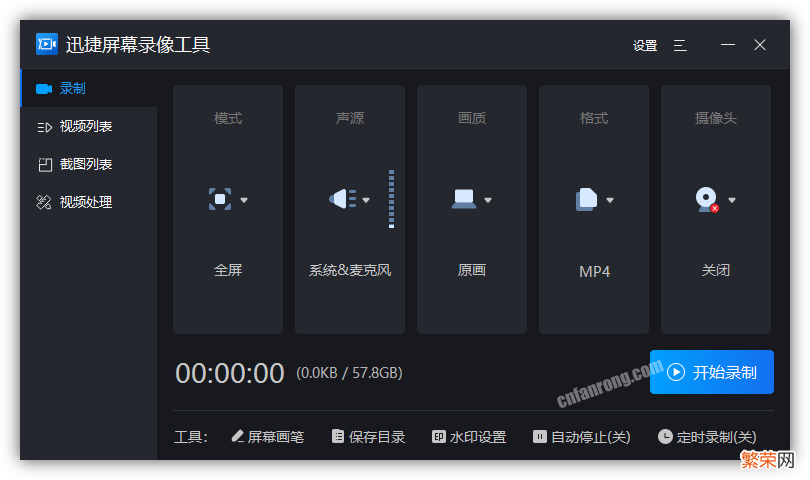
文章插图
文章插图
支持AVI/MP4/FLV多种视频格式输出 , 同步录制系统声音和麦克风声音 。录制好的视频 , 还能编辑处理 , 比如添加水印 。
- 电脑一会不用就锁屏怎么办 电脑待机时间怎么设置
- gn是什么意思医学上 gn是什么意思
- 电脑休眠自定义快捷键的方法 电脑休眠快捷键
- 华为gt3对比上一代gt2 gt2和gt3区别在哪里
- 我国文学史上的三苏简介 三苏是指哪三个人什么关系
- 如何使用PPT+Excel绘制山峰柱状图
- 白t恤沾上辣椒油怎么办 白t恤沾了辣椒油怎么洗
- 论文发表后怎样在网上查询
- 电脑微信聊天记录怎么备份
- 扩展名 电脑文件怎么隐藏或显示文件后缀
